创建网络数据集5Word文件下载.docx
《创建网络数据集5Word文件下载.docx》由会员分享,可在线阅读,更多相关《创建网络数据集5Word文件下载.docx(39页珍藏版)》请在冰豆网上搜索。
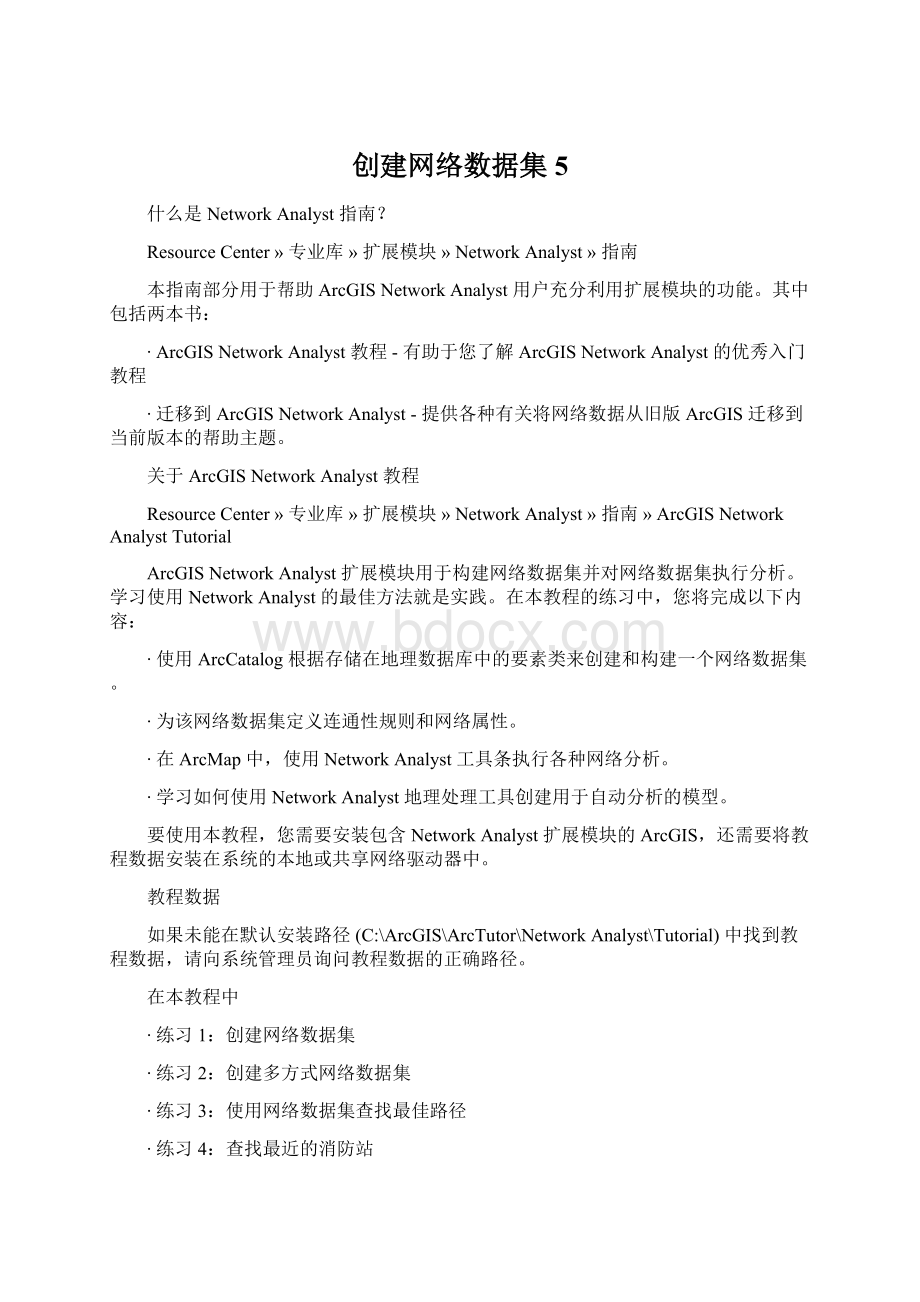
如果未能在默认安装路径(C:
\ArcGIS\ArcTutor\NetworkAnalyst\Tutorial)中找到教程数据,请向系统管理员询问教程数据的正确路径。
在本教程中
∙练习1:
创建网络数据集
∙练习2:
创建多方式网络数据集
∙练习3:
使用网络数据集查找最佳路径
∙练习4:
查找最近的消防站
∙练习5:
计算服务区和创建OD成本矩阵
∙练习6:
创建用于路径分析的模型
∙练习7:
使用一支车队交付一系列定货
∙练习8:
查找处理一系列配对停靠点的最佳路径
∙练习9:
使用位置分配选择最佳商店位置
练习1:
创建网络数据集
复杂性:
入门级数据要求:
ArcGIS教程数据安装程序数据路径:
C:
\ArcGIS\ArcTutor\NetworkAnalyst\Tutorial\Exercise01目标:
从地理数据库中的街道要素类创建网络数据集
在本练习中,您将使用旧金山的街道要素和转弯要素在地理数据库中创建网络数据集。
您还可以加入历史流量数据,以便求解取决于时间的路径。
步骤:
1.单击开始>
所有程序>
ArcGIS>
ArcCatalog10启动ArcCatalog。
2.启用“网络分析”扩展模块。
a.单击自定义>
扩展模块。
将打开扩展模块对话框。
b.选中网络分析。
c.单击关闭。
3.OntheStandardtoolbar,clicktheConnectToFolderbutton
.
TheConnecttoFolderdialogboxopens.
4.NavigatetothefolderwiththeArcGISNetworkAnalysttutorialdata.
ThedefaultlocationforthetutorialdataisC:
\ArcGIS\ArcTutor\NetworkAnalyst\Tutorial
5.单击确定。
AshortcuttothefolderisaddedtotheCatalogTreeunderFolderConnections.
6.在目录树中,展开...\ArcTutor\NetworkAnalyst\Tutorial>
Exercise01>
SanFrancisco.gdb。
7.单击交通要素数据集。
要素数据集包含的要素类将列于ArcCatalog的内容选项卡上。
8.右键单击交通要素数据集并单击新建>
网络数据集。
9.TheNewNetworkDatasetwizardopens.
注意:
要在地理数据库中打开新建网络数据集向导,右键单击包含源要素类(如街道)的要素数据集并选择新建>
对于基于shapefile的网络数据集,右键单击Streetsshapefile本身,而不是包含shapefile的工作空间,并选择新建>
产生这种差别的原因是地理数据库网络允许您使用要素数据集中存储的多个源来创建多方式网络,而基于shapefile的网络数据集只能够处理单个源要素类。
10.输入网络数据集的名称Streets_ND。
11.单击下一步。
12.选中街道要素类并将其作为网络数据集的源。
13.单击下一步。
14.ClickYestomodelturnsinthenetwork.
15.选中<
通用转弯>
可添加默认转弯罚金,而选中RestrictedTurns可将它选为转弯要素源。
16.单击下一步。
17.单击连通性。
将打开“连通性”对话框。
可在此处为该网络设置连通性模型。
对于此街道要素类,所有街道在端点处相互连接。
18.确保街道的连通性策略已设置为端点。
19.ClickOKtoreturntotheNewNetworkDatasetwizard.
20.单击下一步。
21.此数据集带高程字段,因此请确保选择使用高程字段选项。
Elevationsettingsinanetworkdatasetfurtherdefinesconnectivity.Tounderstandwhy,assumetwoedgeshavecoincidentendpointsinXandYspacebuthavedifferentelevations(oneendpointishigherthantheother).Furthermore,assumetheirconnectivitypolicyissettoEndpoint.Ifelevationisignored,theedgesconnect.However,ifelevationisconsidered,theywon'
tconnect.
Therearetwowaystomodelelevations:
usingtrueelevationvaluesfromgeometryorusinglogicalelevationvaluesfromelevationfields.
街道要素类具有整数形式的逻辑高程值,存储在F_ELEV和T_ELEV字段中。
例如,如果两个重合端点的字段高程值为1,则边将连接。
但是,如果一个端点的值为1,另一个重合端点的值为0(零),边将不会连接。
ArcGISNetworkAnalyst会识别此数据集中的字段名称并自动映射它们,如下图所示。
(只有整型字段可以用作高程字段。
)
22.单击下一步。
可以使用此向导页面配置历史流量数据。
流量数据能够使您根据一周中的某天某时找到最快的路径。
例如,周三上午8:
30(高峰时段)从A到B的最快路径可能与周日下午1:
00这两点间的最快路径不同。
尽管路径相同,但达到目的地花费的时间却可能有所不同。
了解有关历史流量数据的详细信息
旧金山地理数据库包含两个存储历史流量数据的表:
DailyProfiles和Streets_DailyProfiles。
在设计表的方案时,应该使NetworkAnalyst能识别每个表的角色并能自动配置历史流量。
23.单击下一步。
将显示设置网络属性的页面。
Networkattributesarepropertiesofthenetworkthatcontrolnavigation.Commonexamplesarecostattributesthatfunctionasimpedancesoverthenetworkandrestrictionattributesthatprohibittraversalinbothdirectionsoronedirection,likeone-wayroads.
ArcGISNetworkAnalystanalyzesthesourcefeatureclass(orclasses)andlooksforcommonfieldslikeMeters,Minutes(FT_MinutesandTF_Minutes,oneforeachdirection),andOneway.Ifitfindsthesefields,itautomaticallycreatesthecorrespondingnetworkattributesandassignstherespectivefieldstothem.(ThiscanbeviewedbyclickingEvaluators.)
NetworkAnalyst将自动为该旧金山数据设置八个属性:
HierarchyMultiNet、Meters、Minutes、Oneway、RoadClass、TravelTime、WeekdayFallbackTravelTime和WeekendFallbackTravelTime。
它还会为这些属性指定赋值器。
24.单击Meters行将其选中,然后单击赋值器检查网络属性的值是如何确定的。
将打开赋值器对话框。
源值选项卡上的表会列出源要素类。
线性源要素类(将成为网络数据集中的边元素)会列出两次;
一次针对“自-至”方向,一次针对“至-自”方向。
(这些方向是指相对于源线要素的数字化方向。
)类型列将显示用于计算网络属性值的赋值器的类型。
值列包含赋值器计算属性值所需的信息。
25.在属性下拉列表中,每次单击一种属性类型,检查赋值器的类型和源要素类的值。
26.ClickOKtoreturntotheNewNetworkDatasetwizard.
在以下步骤中,您将添加一个新属性来限制在创建自RestrictedTurns要素类的转弯元素上方移动。
27.单击添加。
将打开添加新属性对话框。
28.在名称字段中键入RestrictedTurns。
29.对于使用类型,请选择限制。
注意:
已选中默认情况下使用。
此限制将在创建新的网络分析图层时默认使用。
如果想在执行分析时忽略限制,可以在设置分析时禁用它。
30.单击确定。
新的属性RestrictedTurns将添加到属性列表。
中间带D的蓝色圆圈表示该属性在新分析中被默认启用。
31.单击赋值器按源将值指定给新属性。
32.按照这些子步骤,将RestrictedTurns的赋值器类型设置为常量,值设置为“受限制”。
a.单击属性下拉列表,并选择RestrictedTurns。
b.对于RestrictedTurns行,在类型列下方单击并从下拉列表中选择常量。
c.单击值列并选择受限制。
结果应该类似于下图:
街道源的赋值器为空,因此当使用此限制时这些街道源仍然是可穿过的。
33.ClickOKtoreturntotheNewNetworkDatasetwizard.
34.右键单击HierarchyMultiNet行,然后选择默认情况下使用。
蓝色符号将从属性中移除。
这意味着使用此网络数据集创建分析图层时不会默认使用等级。
35.单击下一步。
36.ClickYestosetupdirections.
37.ClickDirections.
TheNetworkDirectionsPropertiesdialogboxopens.
Nowyouwillspecifythefieldsusedtoreportdirectionsfornetworkanalysisresults.
38.在常规选项卡上,确保主要行的名称字段将自动映射到NAME。
NAME字段包含旧金山街道的名称,它们将用于生成驾驶方向。
39.ClickOKtoreturntotheNewNetworkDatasetwizard.
40.ClickNext.
Asummaryofallthesettingsisdisplayedforyourreview.
41.单击完成。
AprogressbaropensshowingyouthatNetworkAnalystiscreatingthenetworkdataset.
Oncethenetworkiscreated,thesystemasksifyouwanttobuildit.Thebuildprocessdetermineswhichnetworkelementsareconnectedandpopulatestheattributesofthenetworkdataset.Youmustbuildthenetworkbeforeyoucanperformanynetworkanalysisonit.
42.单击是。
TheBuildNetworkDatasetprogressbaropens;
itwilldisappearwhenthebuildprocessisfinished.
新的网络数据集Streets_ND及系统交汇点要素类Streets_ND_Junctions已添加到ArcCatalog。
43.PreviewthenetworkdatasetbyclickingitsnameandclickingthePreviewtab.
44.关闭ArcCatalog。
现在您可以将网络数据集添加到ArcMap并用它创建网络分析图层。
练习2:
创建多方式网络数据集
\ArcGIS\ArcTutor\NetworkAnalyst\Tutorial\Exercise02目标:
创建多方式网络数据集
练习1演示如何为单一交通模式创建网络;
但是,旅行者和通勤者通常使用几种交通方式,如在人行道上步行、在道路网上行驶以及搭乘火车。
货物也会以多种交通方式运送,如火车、轮船、卡车和飞机。
在本练习中,您将从要素数据集中的多个要素类创建多方式网络数据集。
启动“新建网络数据集”向导。
3.如果尚未连接到NetworkAnalyst教程的文件夹,则需要按照以下子步骤创建一个。
a.OntheStandardtoolbar,clicktheConnectToFolderbutton
b.NavigatetothefolderwiththeArcGISNetworkAnalysttutorialdata.
c.单击确定。
4.在目录树中,展开...\ArcTutor\NetworkAnalyst\Tutorial>
Exercise02>
Paris.gdb。
5.单击交通要素数据集。
它包含的要素类将列于ArcCatalog的内容选项卡上。
6.右键单击交通要素数据集并单击新建>
7.TheNewNetworkDatasetwizardopens.
命名网络并选择源要素类
1.输入ParisMultimodal_ND作为您的网络数据集的名称。
2.单击下一步。
将显示用于选择加入到网络数据集中的要素类的向导页。
3.单击全选选择要作为源加入到网络中的所有要素类。
4.单击下一步。
5.ClickYestomodelturnsinthenetwork.
尽管此网络不存在任何转弯要素类,选择是将允许网络数据集支持通用转弯并为您提供在创建网络后随时添加转弯要素的选项。
6.单击下一步。
将显示设置连通性页面。
设置连通性和高程策略
建立ArcGISNetworkAnalyst中的连通性要从定义连通性组开始。
每个边源只能被分配到一个连通性组中,每个交汇点源可被分配到一个或多个连通性组中。
一个联通性组中可以包含任意数量的源。
网络元素的连接方式取决于元素所在的连通性组。
例如,对于创建自两个不同源元要素类的两个边,如果它们处在相同连通性组中,则可以进行连接。
如果处在不同连通性组中,除非用同时参与了这两个连通性组的交汇点连接这两个边,否则不可以连接这两个边。
您将通过以下步骤创建连通性组。
1.单击连通性以设置网络的连通性模型。
将打开连通性对话框。
2.单击组列数向上箭头一次可将连通性组的数量增加到2。
将在连通性组表中创建第二个连通性组的列。
连通性组1代表地铁系统,组2代表街道网络。
3.单击Streets行并选中标注为2的列下的复选框将Streets源移动到连通性组2。
4.单击Metro_Entrances行并选中标注为2的列下的复选框以在组1和组2中包含源要素类。
地铁入口是街道与通向地铁站的人行道之间的转移点。
Metro_Entrances的每个要素与街道要素类的折点重合。
但是,街道要素类具有端点连通性策略。
由于地铁入口需要在重合折点处连接到街道,因此必须将Metro_Entrances设置为覆盖街道的默认端点连通性。
5.将Metro_Entrances行的连通性策略从遵循改为覆盖。
6.ClickOKtoreturntotheNewNetworkDatasetwizard.
7.单击下一步。
8.Noelevationdataexistsforthisdataset;
therefore,clickNone.
9.单击下一步。
向导将显示网络数据集的属性。
移除属性
NetworkAnalyst将自动